Vil du vide, hvordan du sletter administrative skabeloner til gruppepolitikker i Windows? I dette selvstudium viser vi dig, hvordan du sletter ADMX-filer på en computer, der kører Windows.
• Windows 2012 R2
• Windows 2016
• Windows 2019
• Windows 10
• Windows 7
Liste over udstyr
I det følgende afsnit vises listen over udstyr, der bruges til at oprette dette selvstudium.
Som En Amazon Associate, tjener jeg fra kvalificerende køb.
Selvstudium i Windows:
På denne side tilbyder vi hurtig adgang til en liste over selvstudier relateret til Windows.
Selvstudium til gruppepolitikobjekt - Slet administrative skabeloner til gruppepolitikker
Start en kommandoprompt med administratorrettigheder på domænecontrolleren.

Få adgang til mappen Politikdefinitioner, og slet ADMX-filen.
Få adgang til den korrekte sprogundermappe.
Slet ADML-filen fra den korrekte sprogmappe i politikdefinitionerne.
Åbn gruppepolitikstyringsværktøjet på domænecontrolleren.

Opret en ny gruppepolitik.

Angiv et navn til den nye gruppepolitik.

I vores eksempel blev den nye gruppepolitikobjekt navngivet: MY-GPO.
Udvid mappen Med navnet Gruppepolitikobjekter på skærmbilledet Gruppepolitikstyring.
Højreklik på det nye gruppepolitikobjekt, og vælg indstillingen Rediger.

Kontroller, om gruppepolitikskabelonen er blevet fjernet, på skærmbilledet redigeringsprogram til gruppepolitik.
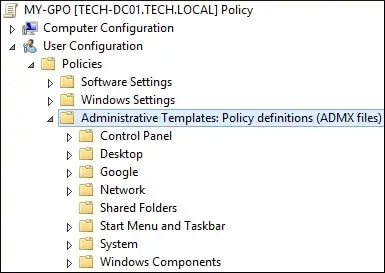
Her er de administrative skabeloner, der er tilgængelige før vores konfiguration.

I vores eksempel slettede vi alle gruppepolitikskabeloner fra Microsoft Office 2016.
Hvis du vil gemme gruppepolitikkonfigurationen, skal du lukke editoren gruppepolitik.
Tillykke! Du har slettet ADMX- og ADML-filerne for at fjerne en gruppepolitikobjektskabelon i Windows.
